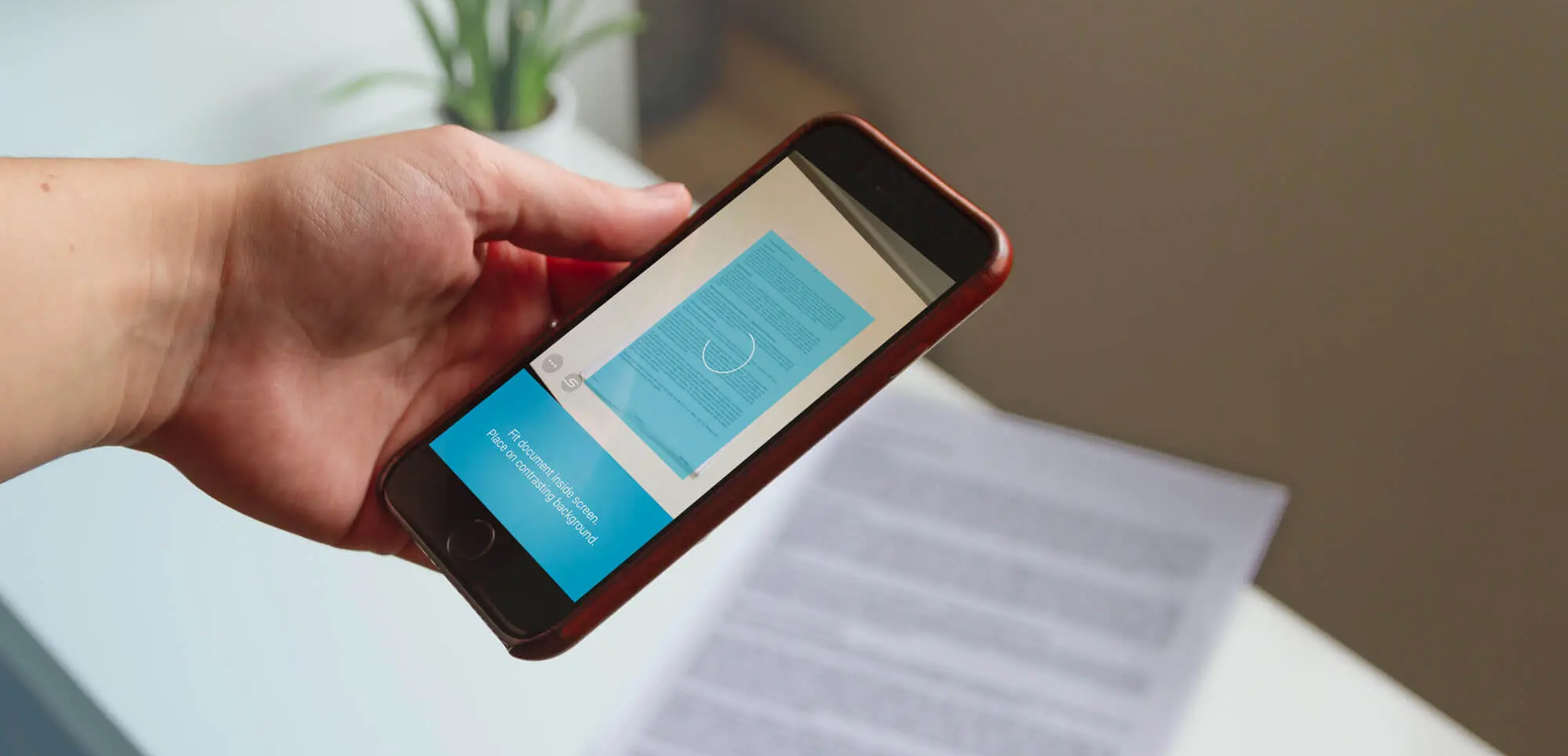Сканування документів на телефоні: сучасний спосіб зберегти важливе у кілька кліків
Уявіть собі ситуацію: терміново потрібно надіслати копію договору, а сканера під рукою немає. Але у кишені лежить ваш вірний смартфон, який може врятувати день. Сканування документів за допомогою телефону — це не просто зручність, а справжній порятунок у світі, де все рухається зі швидкістю світла. Сьогодні ми розберемо, як перетворити ваш гаджет на портативний сканер, які інструменти обрати і як зробити цифрові копії такими ж чіткими, як оригінал. Готові? Тоді вперед до деталей!
Чому сканування на телефоні — це необхідність у 2025 році
Смартфони давно перестали бути просто засобом зв’язку. Вони — наші міні-офіси, які вміщаються в долоні. У 2025 році, коли паперові документи все ще не зникли, а цифровізація проникає в кожен куточок життя, вміння сканувати документи прямо з телефону стало базовою навичкою. Це економить час, місце і навіть гроші — не потрібно шукати сканер у найближчому копі-центрі чи купувати громіздке обладнання додому. До того ж, сучасні програми дозволяють створювати PDF-файли, які виглядають так, ніби їх обробили професійною технікою.
Але справа не лише в зручності. Уявіть, що ви подорожуєте, і вам терміново потрібна копія паспорта для онлайн-реєстрації. Або ж ви фрілансер, який працює з клієнтами з усього світу, і кожен контракт потрібно швидко оцифрувати. Телефон завжди під рукою, і це робить його ідеальним інструментом для таких завдань. Тож давайте розберемо, як це працює.
Крок за кроком: як відсканувати документ на телефоні
Процес сканування документа за допомогою смартфона простіший, ніж здається на перший погляд. Незалежно від того, чи ви користуєтеся Android, чи iOS, є кілька універсальних кроків, які допоможуть вам отримати якісний результат. Ось детальний план, який проведе вас через цей процес.
- Підготуйте документ і місце для сканування. Покладіть аркуш на рівну поверхню з хорошим освітленням. Уникайте тіней — вони можуть зіпсувати якість зображення. Якщо можливо, використовуйте природне світло біля вікна або ввімкніть яскраву лампу.
- Оберіть інструмент для сканування. Більшість сучасних телефонів мають вбудовані функції сканування (наприклад, у додатку “Нотатки” на iOS або Google Drive на Android). Якщо вбудованих опцій немає або вони вас не влаштовують, завантажте спеціальний додаток, про які ми поговоримо нижче.
- Зробіть знімок документа. Відкрийте додаток, наведіть камеру на документ так, щоб він повністю потрапив у кадр. Більшість програм автоматично визначають краї аркуша і пропонують обрізати зайве. Якщо автоматичне розпізнавання не спрацювало, ви можете вручну налаштувати межі.
- Перевірте якість і відредагуйте. Після знімка додаток зазвичай пропонує налаштувати контрастність, яскравість або видалити тіні. Це важливо, якщо текст на документі блідий або є якісь дефекти.
- Збережіть і поділіться. Збережіть файл у форматі PDF або JPEG, залежно від ваших потреб. Потім надішліть його через електронну пошту, месенджер або завантажте в хмарне сховище.
Ці кроки здаються простими, але кожен із них має свої нюанси. Наприклад, якщо освітлення погане, навіть найкращий додаток не врятує ситуацію. Або ж, якщо документ зім’ятий, варто розправити його перед скануванням, інакше текст може виглядати спотвореним. Експериментуйте з умовами, щоб знайти ідеальний баланс.
Найкращі додатки для сканування: від безкоштовних до преміум-версій
Ринок додатків для сканування документів переповнений пропозиціями, і обрати щось дійсно варте уваги буває непросто. Я протестував кілька популярних варіантів, щоб виділити ті, які справді заслуговують на місце у вашому телефоні. Ось короткий огляд інструментів, які допоможуть вам оцифрувати будь-який папір.
- Adobe Scan (Android, iOS). Цей додаток — справжній лідер, коли йдеться про якість. Він автоматично розпізнає текст, дозволяє створювати багатосторінкові PDF і навіть має функцію OCR (оптичне розпізнавання символів), щоб перетворювати сканований текст у редагований. Безкоштовна версія покриває базові потреби, а преміум відкриває додаткові функції, як-от експорт у Word.
- CamScanner (Android, iOS). Один із найстаріших і найпопулярніших додатків у цій ніші. Він пропонує зручний інтерфейс, якісне сканування і можливість додавати водяні знаки (у безкоштовній версії вони є, але їх можна прибрати за підписку). Ідеально підходить для студентів і офісних працівників.
- Microsoft Lens (Android, iOS). Безкоштовний і без реклами — це вже величезний плюс. Додаток інтегрується з OneDrive, що зручно для тих, хто працює з екосистемою Microsoft. Він також чудово справляється зі скануванням дощок і візиток.
- Google Drive (Android). Якщо ви не хочете завантажувати додаткові програми, у Google Drive є вбудована функція сканування. Вона проста, але ефективна для базових завдань. Просто відкрийте додаток, натисніть на плюс і оберіть “Сканувати”.
Кожен із цих додатків має свої сильні сторони, але вибір залежить від ваших потреб. Якщо ви скануєте документи раз на місяць, вистачить безкоштовного Google Drive. А от для щоденної роботи з великими обсягами краще звернути увагу на Adobe Scan чи CamScanner. До речі, не забувайте перевіряти оновлення додатків — у 2025 році розробники постійно додають нові функції, які роблять сканування ще зручнішим.
Порівняння популярних додатків для сканування
Щоб вам було простіше визначитися, я зібрав ключові характеристики чотирьох додатків у зручну таблицю. Погляньте, що пропонує кожен із них, і оберіть свій ідеальний варіант.
| Додаток | Безкоштовна версія | Платні функції | Особливості |
|---|---|---|---|
| Adobe Scan | Так | Експорт у Word, OCR | Висока якість, багатосторінкові PDF |
| CamScanner | Так (з водяними знаками) | Без водяних знаків, OCR | Зручний для студентів, багато фільтрів |
| Microsoft Lens | Так (повністю) | Немає | Інтеграція з OneDrive, без реклами |
| Google Drive | Так (повністю) | Немає | Простота, інтеграція з хмарою |
Дані для таблиці зібрані на основі офіційних описів додатків у магазинах Google Play та App Store. Як бачите, кожен інструмент має свої переваги, тож обирайте той, який найбільше відповідає вашому стилю роботи. І пам’ятайте, що навіть безкоштовні версії можуть бути достатньо функціональними для більшості завдань.
Типові помилки під час сканування: як їх уникнути
Типові помилки при скануванні документів
Сканування здається простим процесом, але дрібні помилки можуть зіпсувати результат. Ось кілька поширених промахів і поради, як їх уникнути, щоб ваші документи завжди виглядали бездоганно.
- 📸 Погане освітлення. Тіні чи засвітлення роблять текст нечитабельним. Завжди скануйте при рівномірному світлі, уникаючи прямих сонячних променів.
- 📜 Зім’ятий документ. Якщо папір не розправлений, скан вийде з викривленнями. Приділіть хвилину, щоб розгладити аркуш перед знімком.
- 📏 Неправильний кут зйомки. Якщо тримати телефон під кутом, краї документа можуть спотворитися. Тримайте камеру паралельно до поверхні.
- 💾 Збереження в низькій якості. Деякі додатки за замовчуванням зберігають файли в низькій роздільній здатності. Перевірте налаштування, щоб отримати чіткий результат.
Ці помилки здаються очевидними, але в поспіху їх легко припуститися. Тож наступного разу, коли будете сканувати важливий документ, приділіть увагу дрібницям. Результат вас приємно здивує, адже якісний скан виглядає професійно і викликає довіру.
Як отримати ідеальний результат: практичні поради
Сканування документів на телефоні — це не лише про натискання кнопки “зробити фото”. Є кілька хитрощів, які допоможуть вам досягти результату, близького до професійного сканера. Я зібрав перевірені на практиці поради, які зроблять ваші цифрові копії бездоганними.
Перше, на що варто звернути увагу, — це фон. Якщо документ лежить на строкатій поверхні, додаток може не розпізнати краї. Використовуйте однотонний фон, бажано контрастний до кольору паперу. Наприклад, білий аркуш краще класти на темний стіл. Це допомагає програмі чітко визначити межі.
Другий момент — стабільність. Тремтіння рук може зробити зображення розмитим. Якщо у вас немає штатива, просто покладіть лікті на стіл або тримайте телефон обома руками. А ще краще — увімкніть таймер на камері, щоб уникнути випадкового натискання.
І найголовніше — не поспішайте перевіряти результат після сканування. Іноді здається, що все вийшло ідеально, але на екрані комп’ютера видно дрібні дефекти. Перегляньте файл на великому екрані, перш ніж надсилати його комусь важливому.
Безпека та конфіденційність: що варто знати
Коли ви скануєте документи, особливо особисті, як-от паспорт чи договір, безпека стає пріоритетом. У 2025 році кіберзагрози нікуди не зникли, і ваші дані можуть стати мішенню, якщо не дбати про захист. Ось кілька моментів, які варто врахувати.
По-перше, обирайте додатки від перевірених розробників. Читайте відгуки та політику конфіденційності перед завантаженням. Деякі програми можуть зберігати ваші скани на своїх серверах, і це не завжди безпечно. По-друге, уникайте використання громадського Wi-Fi під час надсилання сканованих файлів. Краще дочекайтеся захищеного з’єднання або скористайтеся мобільним інтернетом.
І ще одна деталь: завжди видаляйте непотрібні скани з телефону та хмарних сховищ. Навіщо тримати копію старого договору, якщо він уже не актуальний? Менше даних на пристрої — менше ризиків. Це просте правило може врятувати вас від багатьох неприємностей.
Пам’ятайте, що ваша безпека — у ваших руках, і кілька хвилин обережності можуть запобігти серйозним проблемам.
Сканування як частина цифрового життя
Сканування документів на телефоні — це не просто технічна дія, а частина нашого сучасного способу життя. У світі, де все більше процесів переходять в онлайн, вміння швидко оцифрувати папір стає такою ж базовою навичкою, як користування месенджерами. Це економить час, допомагає залишатися організованим і робить нас більш гнучкими в умовах, коли все змінюється щодня.
Тож наступного разу, коли вам знадобиться відсканувати квитанцію, договір чи навіть дитячий малюнок для сімейного архіву, не шукайте сканер у найближчому офісі. Просто дістаньте телефон, відкрийте додаток і зробіть це за кілька хвилин. Це маленьке диво технологій, яке завжди під рукою, і воно чекає, щоб ви ним скористалися.